win10查看系统版本信息在哪里 win10系统如何查看版本信息内容
更新时间:2024-05-12 10:20:00作者:xinxin
在微软发布的众多win10原版系统中,因为版本的不同因此也使得自带的功能有所限制,用户也需要依据需求和电脑硬件配置来选择安装合适的win10系统版本,同时也需要对系统版本系统有所了解,那么win10查看系统版本信息在哪里呢?今天小编就来教大家win10系统如何查看版本信息内容。
具体方法如下:
1、右击左下角开始程序,点击“设置”。
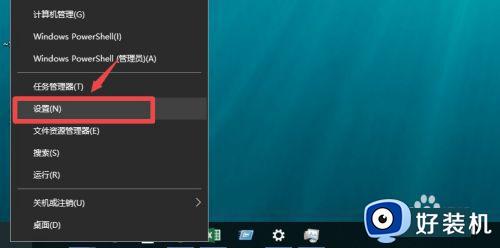
2、打开windows设置后,点击“系统”设置。
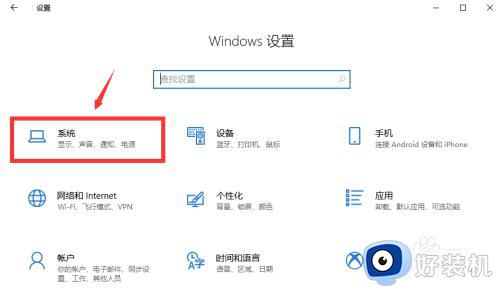
3、滑动左侧项目到最底部,点击“关于”。
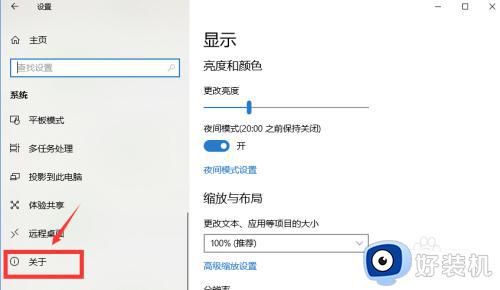
4、向下滑动到“windows 规格”的位置,就能看到系统版本号及安装日期等信息。
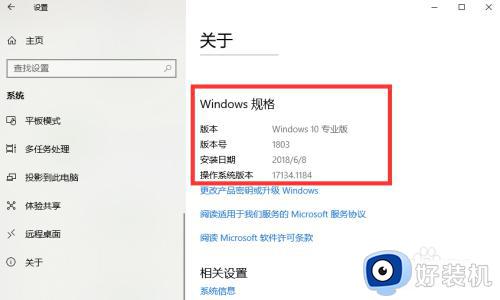
5、也可以右击桌面任意空白位置,点击“显示设置”。
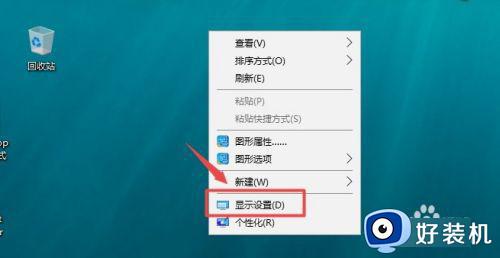
6、打开显示设置后,滑动左侧项目,点击“关于”即可查看。
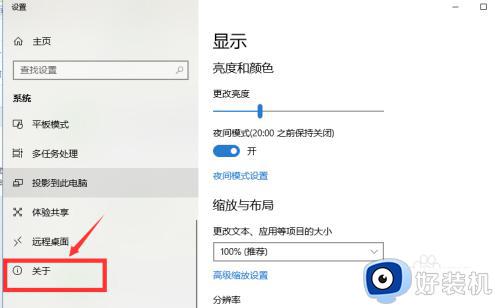
上述就是小编告诉大家的win10系统如何查看版本信息内容了,还有不清楚的用户就可以参考一下小编的步骤进行操作,希望本文能够对大家有所帮助。
win10查看系统版本信息在哪里 win10系统如何查看版本信息内容相关教程
- win10查看电脑硬件信息在哪里 win10如何查看电脑硬件信息
- win10如何查看系统信息 在哪查看win10系统信息
- win10版本哪里查看 查看win10版本信息的多种方法
- win10怎么查看电脑的硬件信息 win10系统查看电脑硬件信息的方法
- win10内存条在哪里看 win10内存条信息怎么看
- win10查看内存条信息的方法 win10怎样查看内存条信息
- win10查看内存详细信息的方法 win10怎么查看内存信息
- 华硕笔记本win10密钥在哪里查看 华硕笔记本win10激活密钥查询命令
- win10系统属性在哪里 win10系统打开属性的两种方法
- win10查看内存详细信息的方法 win10查看电脑内存条信息
- win10拼音打字没有预选框怎么办 win10微软拼音打字没有选字框修复方法
- win10你的电脑不能投影到其他屏幕怎么回事 win10电脑提示你的电脑不能投影到其他屏幕如何处理
- win10任务栏没反应怎么办 win10任务栏无响应如何修复
- win10频繁断网重启才能连上怎么回事?win10老是断网需重启如何解决
- win10批量卸载字体的步骤 win10如何批量卸载字体
- win10配置在哪里看 win10配置怎么看
win10教程推荐
- 1 win10亮度调节失效怎么办 win10亮度调节没有反应处理方法
- 2 win10屏幕分辨率被锁定了怎么解除 win10电脑屏幕分辨率被锁定解决方法
- 3 win10怎么看电脑配置和型号 电脑windows10在哪里看配置
- 4 win10内存16g可用8g怎么办 win10内存16g显示只有8g可用完美解决方法
- 5 win10的ipv4怎么设置地址 win10如何设置ipv4地址
- 6 苹果电脑双系统win10启动不了怎么办 苹果双系统进不去win10系统处理方法
- 7 win10更换系统盘如何设置 win10电脑怎么更换系统盘
- 8 win10输入法没了语言栏也消失了怎么回事 win10输入法语言栏不见了如何解决
- 9 win10资源管理器卡死无响应怎么办 win10资源管理器未响应死机处理方法
- 10 win10没有自带游戏怎么办 win10系统自带游戏隐藏了的解决办法
